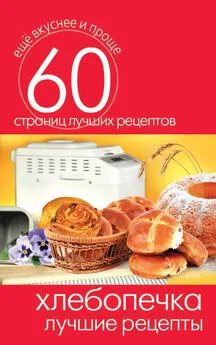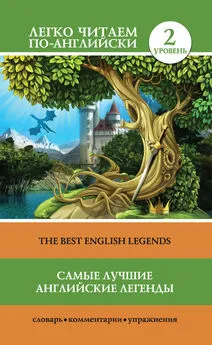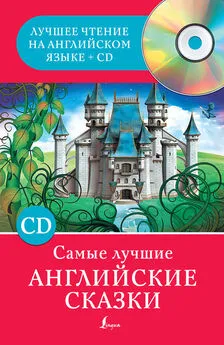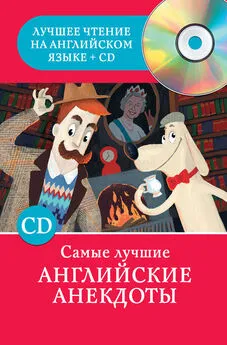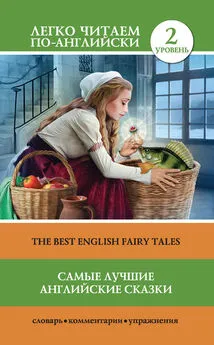Сергей Бондаренко - Photoshop. Лучшие фильтры
- Название:Photoshop. Лучшие фильтры
- Автор:
- Жанр:
- Издательство:046ebc0b-b024-102a-94d5-07de47c81719
- Год:2005
- Город:Санкт-Петербург
- ISBN:5-469-00906-8
- Рейтинг:
- Избранное:Добавить в избранное
-
Отзывы:
-
Ваша оценка:
Сергей Бондаренко - Photoshop. Лучшие фильтры краткое содержание
В издании описаны наиболее полезные плагины для самой популярной программы обработки растровой графики – Adobe Photoshop, которые позволяют расширить возможности пакета. Данная книга будет интересна как профессионалам, ежедневно использующим Photoshop для создания проектов, так и пользователям, которых интересуют вопросы обработки цифровых фотографий в программе. Издание также пригодится дизайнерам трехмерной графики, которые разрабатывают в Photoshop текстуры для трехмерных сцен, веб-мастерам для выполнения оригинальных фонов, кнопок и других необходимых на сайте элементов.
Описанные в книге плагины позволят всем пользователям Photoshop выполнять поставленные задачи быстрее и эффективнее.
Photoshop. Лучшие фильтры - читать онлайн бесплатно ознакомительный отрывок
Интервал:
Закладка:
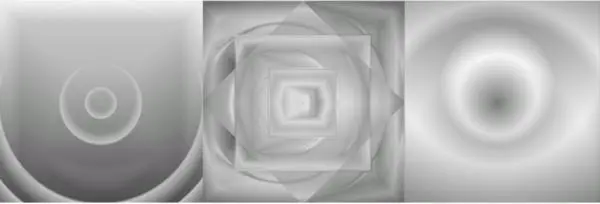
Рис. 8.6. Градиентные переходы, созданные при помощи фильтра KPT Gradient Lab (Лаборатория градиентов).
Одно из достоинств данного фильтра состоит в том, что для создания рисунка градиента можно использовать несколько слоев, задавая для каждого из них свои уникальные параметры. Список используемых градиентных слоев отображается в окне Layers (Слои). Одним щелчком мыши можно задать один из 12 стилей градиентного изменения цвета, среди которых градиентный цвет типа «прямоугольная рамка», радиальное, эллиптическое изменения цветов и т. д. Эти и другие настройки смешивания цветов можно устанавливать в окне Settings (Настройки). Например, среди параметров, определяющих характер создаваемого рисунка, – команда создания зеркально отраженного рисунка (Mirroring (Зеркальное отображение)), координаты центра градиентного перехода (X Center (Х-центр) и Y Center (Y-центр)), уровень непрозрачности (Opacity (Непрозрачность)) и угол поворота (Angle (Угол)) (рис. 8.7).
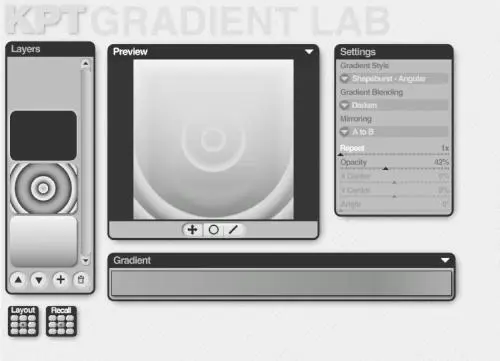
Рис. 8.7. Окно настроек фильтра KPT Gradient Lab (Лаборатория градиентов).
Управление положением цветов градиентных переходов устанавливается в окне Gradient (Градиент) при помощи специальных маркеров. Чтобы создать такой маркер, нужно щелкнуть в требуемом месте под палитрой левой кнопкой мыши. Если вам нужно удалить такой маркер, то нужно щелкнуть на нем левой кнопкой мыши, держа нажатой клавишу Alt. Цветовые маркеры можно перетаскивать вдоль полосы под палитрой цвета, придавая цветовой гамме требуемый вид.
В окне Gradient (Градиент) можно также увидеть основные настройки цветового перехода. Чтобы изменить любой из них, например, контрастность или насыщенность, щелкните на соответствующей надписи в этом окне и, не отпуская левую кнопку мыши, сдвиньте ее вправо или влево. При этом выбранный параметр будет изменять свое значение в большую или меньшую сторону (в зависимости от направления движения мыши).
Библиотека фильтра содержит довольно большое количество градиентных рисунков, которые не раз вам пригодятся и облегчат работу. Использовать данный модуль можно как для создания масок, так и для генерирования всевозможных абстрактных изображений.
KPT Hyper Tiling (Мозаика)
Предназначен для создания изображения с искаженным повторяющимся рисунком (рис. 8.8).

Рис. 8.8. Исходное изображение (в верхнем левом углу) и примеры применения фильтра KPT Hyper Tiling (Мозаика).
Данный фильтр используется для создания различных эффектов, искривляющих изображение, при разработке всевозможных коллажей и дизайнерских композиций. Результат искажения фильтром напоминает отражение в кривом зеркале.
Управлять искажением можно с помощью окна предварительного просмотра. Достаточно поместить курсор в поле изображения окна Preview (Предварительный просмотр) и постараться перетащить отображаемый рисунок, чтобы увидеть, что генерируемое программой искажение изменит свою форму.
Параметры, которые описывают данный эффект, носят скорее условный характер, поскольку получаемое изображение каждый раз уникально, и повторить один и тот же рисунок довольно сложно.
Фильтр KPT Hyper Tiling (Мозаика) использует несколько вариантов искривления изображения: Cube (Кубическое), Sphere (Сферическое), Cylinder (Цилиндрическое), Vortex (Точечное) и Pinch (Сжатие) (рис. 8.9).

Рис. 8.9. Настройки фильтра KPT Hyper Tiling (Мозаика).
Созданный с помощью этого фильтра эффект может быть смешан с оригинальным изображением. Величина смешивания полученного и исходного изображений устанавливается с помощью параметра Transparency (Прозрачность). Тип деформации рисунка, а также параметры смешивания можно выбрать в окне Style (Стиль). Положение центра искажения задается с помощью настроек окна Transform (Преобразование).
Возможности данного фильтра столь широки, что в процессе работы над очередным коллажем, набор предварительных заготовок-деформаций, которые прилагаются к программе, может и не понадобиться.
KPT Ink Dropper (Капельница с чернилами)
По своему действию этот фильтр очень похож на рассмотренный выше KPT Fluids (Текучесть), преобразующий изображение в «жидкое». Однако в отличие от KPT Fluids (Текучесть), фильтр KPT Ink Dropper (Капельница с чернилами) не искажает изображение «текучестью», а создает на его поверхности цветные разводы, напоминающие те, которые можно увидеть, если капнуть чернила в воду (рис. 8.10).
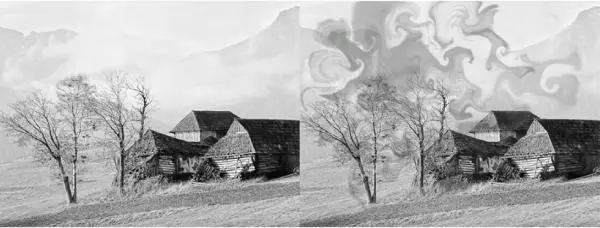
Рис. 8.10. Исходное изображение (слева) и пример использования фильтра KPT Ink Dropper (Капельница с чернилами) (справа).
Принцип работы с фильтром аналогичен тому, который реализован в KPT Fluids (Текучесть). В окне Preview (Предварительный просмотр) нужно щелкнуть мышью в тех местах, откуда должен начинаться эффект, после чего с помощью кнопки Start Simulation (Запустить просчет эффекта) запустить процесс симуляции эффекта вкрапления. Как только вы остановите свое внимание на конкретном кадре, нажмите кнопку Stop Simulation (Прекратить симуляцию эффекта), и эффект «замрет».
Фильтр очень прост и содержит минимальное количество управляющих параметров. Чтобы добиться желаемого результата, можно изменять количество «вливаемых» в изображение «чернил» (параметр Volume (Объем)), увеличивать или уменьшать подвижность потоков (Fluid Movement (Подвижность потоков)).
Эффект, создаваемый фильтром KPT Ink Dropper (Капельница с чернилами), наиболее заметен при большой величине дисперсии (высоких значениях параметра Dispersion (Дисперсия)). Цветовая палитра «чернил» устанавливается с помощью настроек окна Ink Manager (Менеджер «чернил»). В этом окне задается минимальное и максимальное значения интенсивности градиентного цвета вкрапления, а также уровень прозрачности (Transparency (Прозрачность)).
KPT Lightning (Молния)
В реальной жизни «поймать» вспышку молнии довольно нелегко. Во-первых, для этого должна быть подходящая погода, во-вторых, необходимо знать, в каком месте произойдет очередная вспышка, и, в-третьих, необходимо точно выбрать настройки камеры. Если вы выполните все три условия, возможно, вам повезет запечатлеть этот момент. Если же вы не испытываете удовольствия от ожидания вспышки под проливным дождем, можно ограничиться фотомонтажом. Тем более что созданная с помощью фильтра KPT Lightning (Молния) молния выглядит как на настоящей фотографии (рис. 8.11).
Читать дальшеИнтервал:
Закладка: